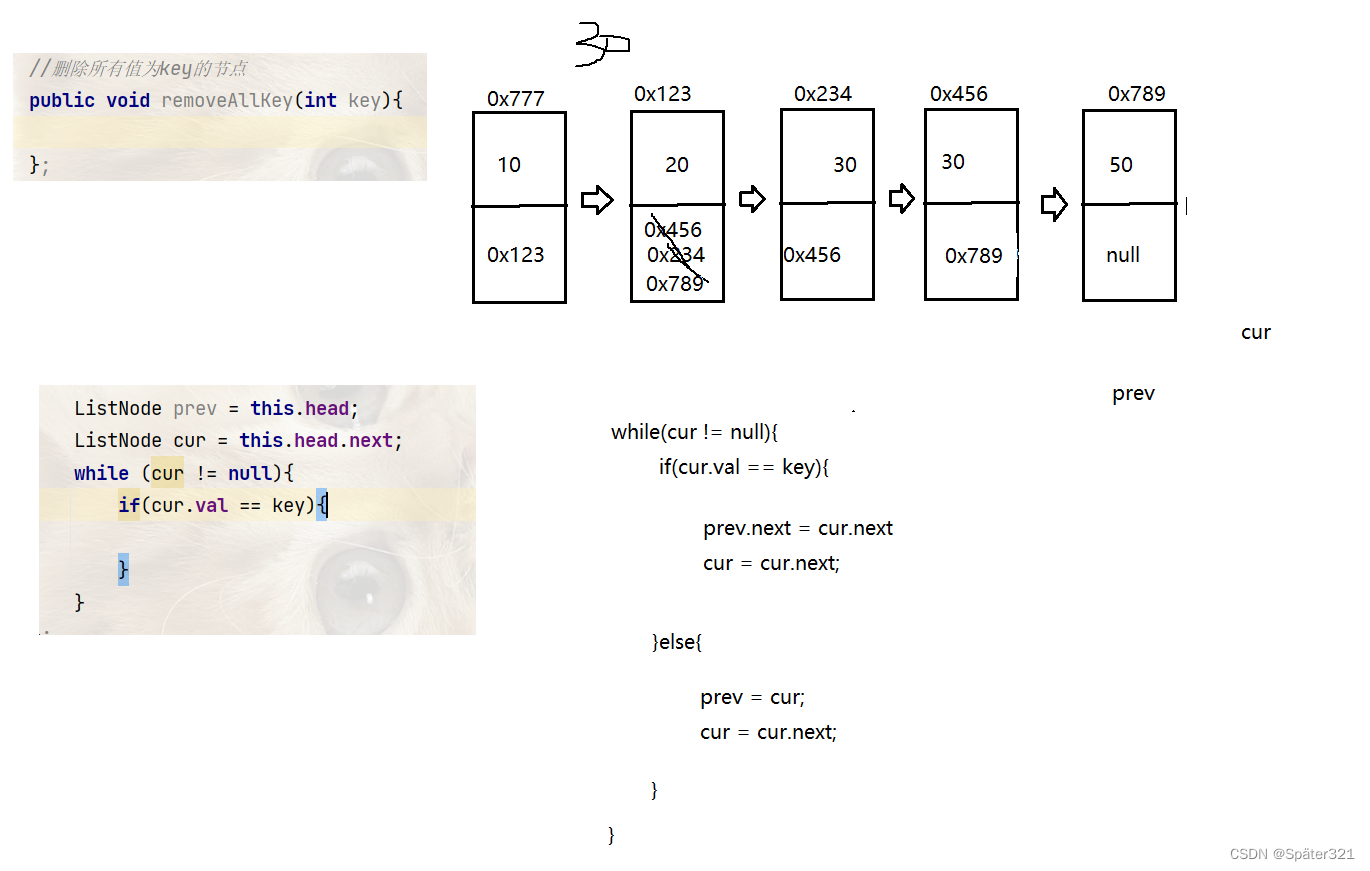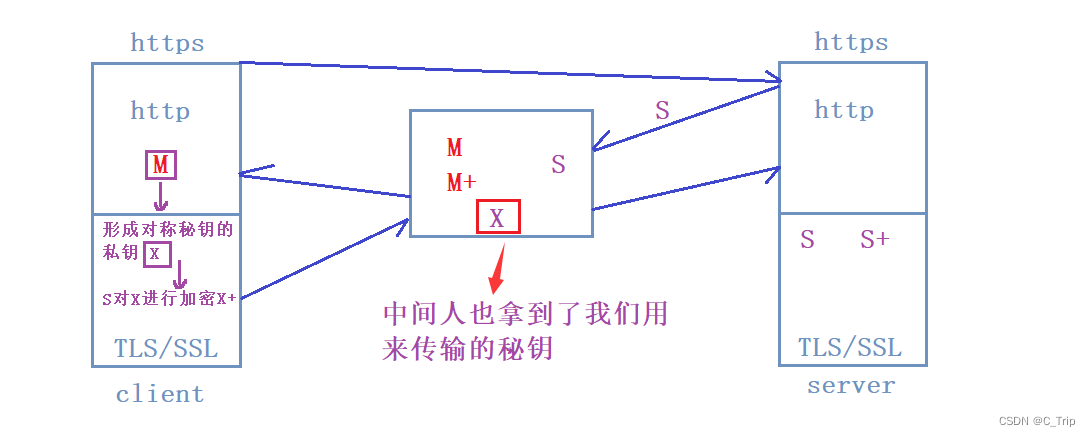文章目录
- 打开
- 基本操作
- 拉代码
- 常用指令
- 设置用户
- 查看历史版本
- 分支管理
- 配置公钥
- 基于VS Code
- END
打开

Git Bash Here
即打开命令行的形式
基本操作
拉代码

# git clone 地址
$ git clone https://gitee.com/heaven-sent-lotus/test.git
常用指令

# 查看状态
git status
# 添加到工作区
git add 文件名
# .表示所有文件
git add .
# 提交到分支
git commit -m "备注信息"
#################################
# 推送到远程仓库
# origin : 远程主机名
# master : 分支名
git push origin master
# 然后要求输入gitee的账号密码
# 云端拉代码
# 就是在云端修改了(变为最新版),拉到本地覆盖一份
git pull origin master
这些红色表示在工作区中
绿色表示在暂存区

设置用户

# 查看邮箱
git config user.email
# 查看用户名
git config user.name
# 修改(设置)邮箱
git config --global user.email "123@456.com"
# 修改(设置)用户名
git config --global user.email "name"
注意:本地的所有操作,必须和gitee上自己账户设置的邮箱一致才算贡献
查看历史版本
# 本地回溯版本
# 可以找回历史的代码和丢失的文件
$ git reset --hard e3e93e

分支管理
# 查看分支
git branch
# 创建分支
# git branch 分支名
git branch develop_name
# 切换分支
git checkout develop_name
# 提交到远程的分支中
git push origin develop:develop_name
# 合并文件
# 在master中输入,表示将develop合并到master
# 即合并到当前所在分支
git merge develop
如果在分支中创建了文件
并add 和 commit了
则回到master的时候,是看不到分支的文件的
配置公钥
免密推送
- 生成公钥:ssh-keygen -t rsa
- 复制公钥,添加到设置中
- clone ssh协议的链接
在
id_rsa.pub文件中设置在gitee的个人设置中(SSH公钥)
以后克隆要用SSH协议
# 本地操作位置
C:\Users\windows\.ssh
# 打开git bash
# 直接全部回车
ssh-keygen -t rsa
# 生成下面两个文件
# pub是公钥
id_rsa
id_rsa.pub

基于VS Code


END
参考资料:从零开始学Git,程序员必备技能,可靠的版本控制工具。_哔哩哔哩_bilibili
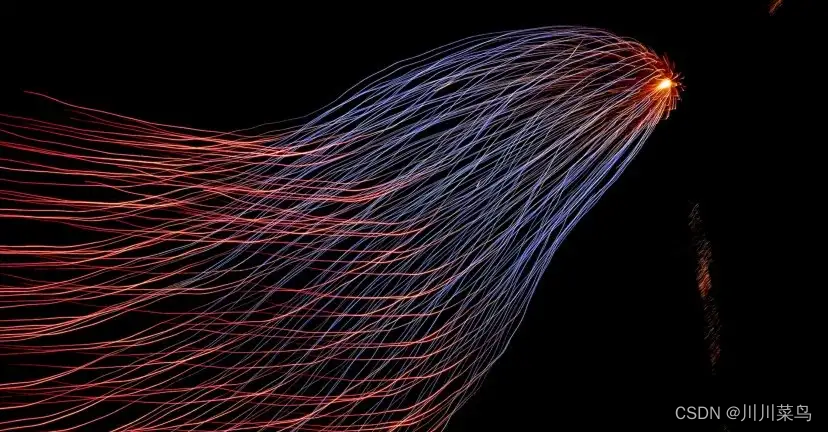
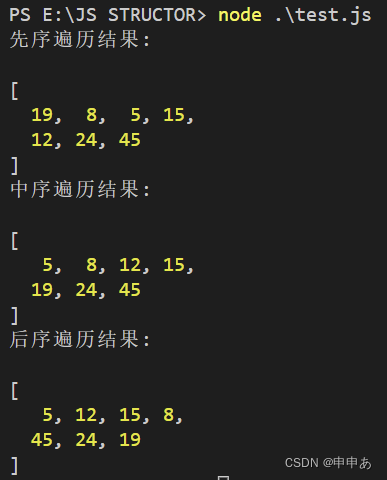

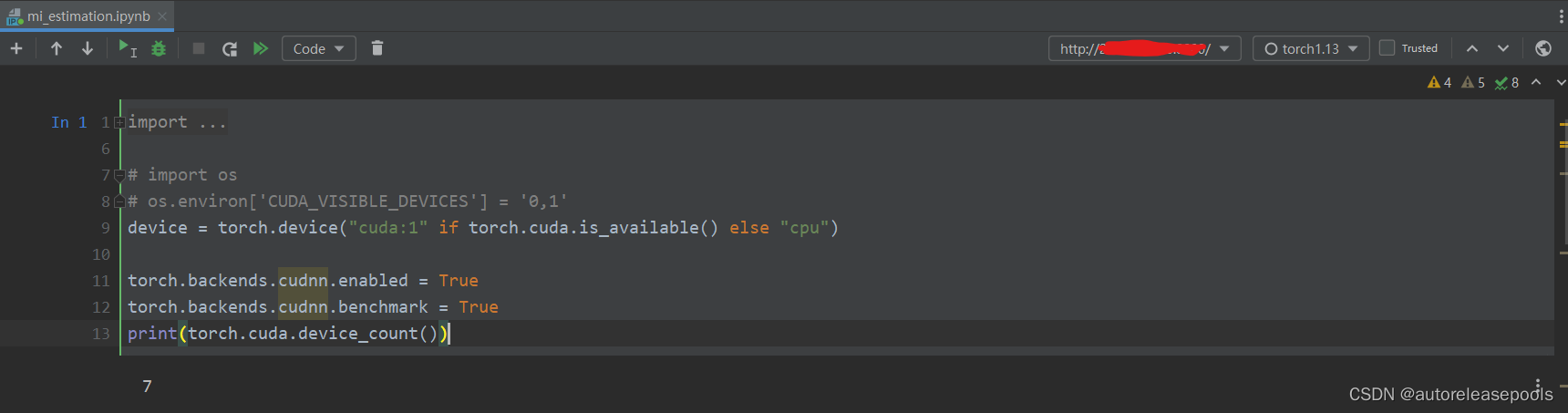
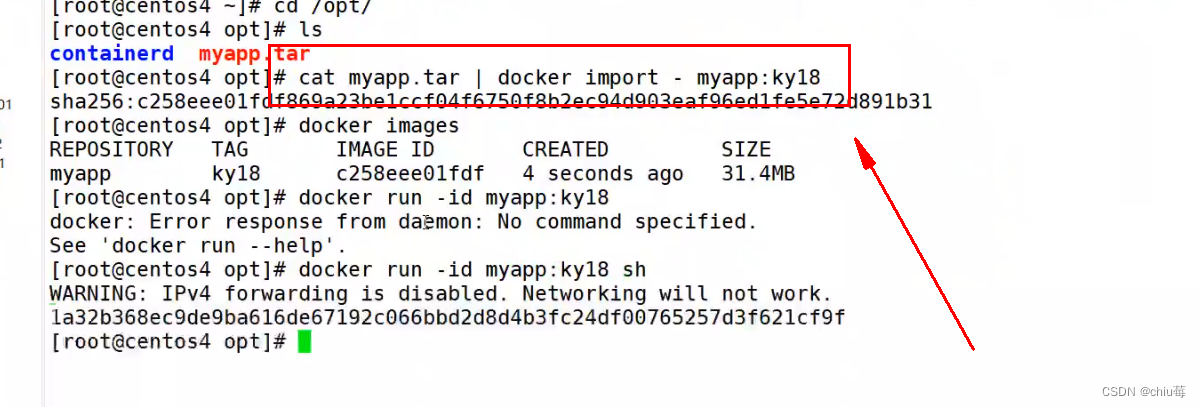





![[oeasy]python0022_框架标题的制作_banner_结尾字符串_end](https://img-blog.csdnimg.cn/img_convert/051e69a8e4105d4ccb63ba8cd3168f7c.png)
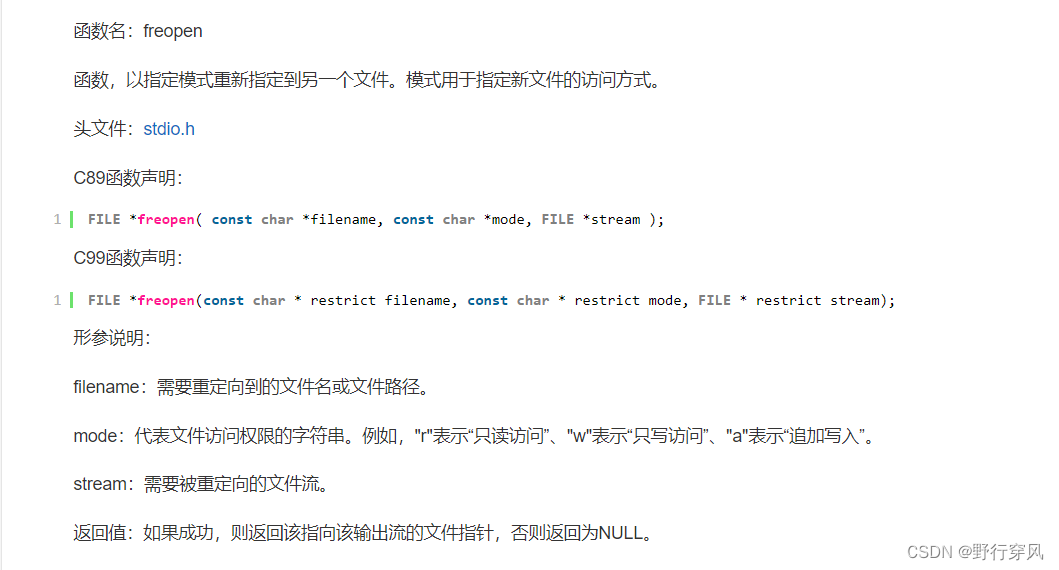
![[附源码]计算机毕业设计SpringBoot四川景区管理系统](https://img-blog.csdnimg.cn/75809f93d4a44f10a751f25ec11b5b89.png)
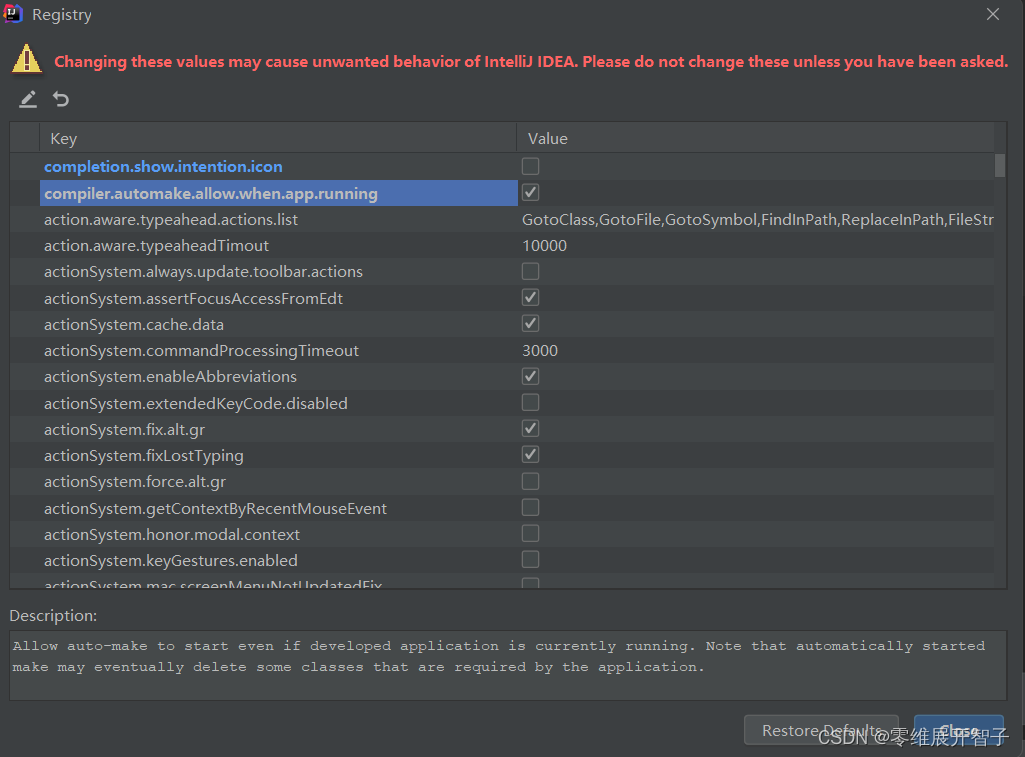


![[附源码]Python计算机毕业设计Django高校学生信息采集系统](https://img-blog.csdnimg.cn/8bcb7ef7aaec4c80b89eba5665431a0b.png)